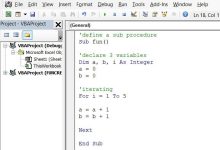دوال الوقت في Excel: دليل شامل لإدارة البيانات الزمنية
تُعد دوال الوقت في برنامج Microsoft Excel من الأدوات الأساسية التي لا غنى عنها لأي مستخدم يسعى إلى إدارة البيانات الزمنية بشكل دقيق وفعال، سواء كان ذلك في الأعمال التجارية، التحليل المالي، إدارة المشاريع، أو حتى تنظيم البيانات الشخصية. فهذه الدوال توفر مرونة عالية في التعامل مع التواريخ والأوقات، وتُمكن المستخدم من إجراء عمليات حسابية معقدة، وتنسيق البيانات الزمنية بسهولة، وتحليل الفوارق الزمنية بين الأحداث، بالإضافة إلى إنشاء تقارير زمنية متقدمة تعتمد على البيانات التاريخية والوقتية.
الأساسيات في التعامل مع الوقت والتاريخ في Excel
قبل أن نتعمق في تفاصيل الدوال المتقدمة، من المهم أن نستعرض المفاهيم الأساسية التي تعتمد عليها جميع العمليات المتعلقة بالتاريخ والوقت داخل Excel. فكل دالة من هذه الدوال تعتمد على تمثيل تاريخ ووقت معينين كقيم رقمية داخل ورقة العمل، حيث يُمثل التاريخ عادةً برقم صحيح يُمثل عدد الأيام منذ تاريخ مرجعي محدد، ويُعبر الوقت عن جزء عشري من اليوم. على سبيل المثال، يُمثل الوقت 12:00 ظهراً كـ 0.5، لأنه نصف يوم، بينما يُمثل الساعة 6:00 صباحاً كـ 0.25، وهكذا. هذا التمثيل الرقمي يُتيح إجراء العمليات الحسابية على التواريخ والأوقات بسهولة، مثل إضافة أيام أو طرح فوارق زمنية.
الدوال الأساسية للتاريخ والوقت في Excel
دالة NOW
تُعد دالة =NOW() من أكثر الدوال استخدامًا في عمليات التوقيت، حيث تقوم بجلب التاريخ والوقت الحاليين وفقًا لإعدادات الساعة والنظام على جهاز المستخدم. عند إدخال هذه الدالة في خلية، ستظهر القيمة الرقمية التي تمثل التاريخ والوقت الحالي، وتُتجدد تلقائيًا عند تحديث الملف أو إعادة الحساب. يُستخدم هذا بشكل واسع في أنظمة التقارير، وتوثيق العمليات، أو حتى لمراقبة توقيت العمليات التي تتم في ورقة العمل.
دالة TODAY
أما دالة =TODAY() فهي تختص فقط بتقديم التاريخ الحالي دون الوقت، وتُستخدم بشكل رئيسي في التقارير التي تعتمد على التاريخ فقط، مثل تواريخ الانتهاء، أو تحديد الفترات الزمنية، أو حساب الفروقات بين التواريخ. الفرق بين NOW و TODAY هو أن الأخيرة لا تتضمن جزء الوقت، مما يجعلها مثالية للتقارير اليومية أو الشهرية التي لا تحتاج إلى تحديد الوقت بدقة.
تحويل النصوص إلى تواريخ
في بعض الحالات، تأتي البيانات على شكل نصوص مكتوبة بشكل تاريخي، مثل “2024-01-16″، ويحتاج المستخدم إلى تحويلها إلى صيغة رقمية يمكن استخدامها في العمليات الحسابية. توفر دالة =DATEVALUE() الحل الأمثل لهذه الحالة، حيث تُحوّل النص إلى قيمة رقمية يمكن التعامل معها ضمن العمليات الحسابية والتحليلات الزمنية. على سبيل المثال، عند إدخال =DATEVALUE("2024-01-16")، ستُعيد القيمة الرقمية المقابلة لتاريخ 16 يناير 2024، والتي يمكن استخدامها في عمليات حساب الفرق بين التواريخ أو التنسيق.
استخراج أجزاء محددة من التاريخ والوقت
عند التعامل مع تواريخ ووقت، غالبًا ما يُرغب في استخراج أجزاء معينة منها، مثل السنة، أو الشهر، أو اليوم، أو الساعة، أو الدقيقة. يوفر Excel مجموعة من الدوال لهذا الغرض، منها:
- =YEAR(خلية): تُعيد السنة من التاريخ الموجود في الخلية. مثال،
=YEAR(A1)إذا كانت A1 تحتوي على 16/01/2024، فستُرجع 2024. - =MONTH(خلية): تُعيد رقم الشهر من التاريخ. مثال،
=MONTH(A1)يعطينا 1 ليناير. - =DAY(خلية): تُعطي رقم اليوم من التاريخ. مثال،
=DAY(A1)يعطينا 16. - =HOUR(خلية): تُستخرج الساعة من الوقت في الخلية. إذا كانت الخلية تحتوي على توقيت 14:30، فستُرجع 14.
- =MINUTE(خلية): تُعطي الدقيقة من الوقت، كمثال، 30.
- =SECOND(خلية): تُعطي الثواني من الوقت، والتي غالبًا تكون 0 في أغلب الأحيان إلا إذا كان الوقت يتضمن ثوانٍ محددة.
إنشاء تواريخ وأوقات مخصصة
بالإضافة إلى استرجاع أجزاء معينة من التاريخ والوقت، يمكن للمستخدم إنشاء تواريخ وأوقات مخصصة باستخدام دوال =DATE() و =TIME(). فمثلاً، يمكن إنشاء تاريخ معين باستخدام:
=DATE(2024, 1, 16)وهذا يُعطي التاريخ 16 يناير 2024. بالمثل، يمكن إنشاء وقت معين باستخدام:
=TIME(12, 30, 0)وهذا يُعطي الوقت 12:30 ظهراً. هذه الدوال مهمة جدًا عند الحاجة إلى توليد تواريخ وأوقات بشكل برمجي، أو عند إعداد نماذج تتطلب إدخال تواريخ أوقات مخصصة.
حساب الفوارق الزمنية بين التواريخ
إحدى الوظائف الأساسية في إدارة البيانات الزمنية هو حساب الفروقات بين تاريخين، سواء كانت بالأيام، أو الشهور، أو السنوات. يوفر Excel دالة =DATEDIF() لهذا الغرض، وهي من الدوال التي لم تكن مذكورة بشكل مباشر في قائمة الدوال الرسمية، ولكنها تُستخدم بكثرة في تحليل البيانات الزمنية.
استخدام دالة DATEDIF
تُكتب على النحو التالي:
=DATEDIF(تاريخ1, تاريخ2, "الوحدة")حيث:
- تاريخ1 و تاريخ2: هما الخلايا التي تحتوي على التواريخ التي تريد حساب الفارق بينها.
- “الوحدة”: هو رمز يحدد نوع الفارق، مثل:
- “d”: الفارق بالأيام.
- “m”: الفارق بالشهور.
- “y”: الفارق بالسنوات.
- “ym”: عدد الأشهر بين التاريخين بعد حساب السنوات.
- “md”: عدد الأيام بعد حساب الأشهر والسنوات.
مثال عملي، لحساب عدد الأيام بين تاريخين في A1 و B1:
=DATEDIF(A1, B1, "d")وهو أمر مهم جدًا في إدارة المشاريع، أو تحديد مهل التسليم، أو تحليل فترات زمنية في البيانات المالية.
التعامل مع نهاية الشهر والتواريخ المرتبطة به
دالة =EOMONTH() تعتبر أداة فعالة جدًا لتحديد نهاية الشهر لتاريخ معين. فهي تُستخدم، على سبيل المثال، لمعرفة موعد نهاية فترة مالية، أو لإعداد تقارير شهورية، أو لحساب تواريخ استحقاق بعد فترة زمنية محددة.
كيفية استخدام EOMONTH
الصيغة العامة:
=EOMONTH(تاريخ، شهور)حيث:
- تاريخ: هو التاريخ الذي تريد معرفة نهاية الشهر المرتبطة به.
- شهور: عدد الأشهر بعد التاريخ، فإذا كانت 0، فستكون نهاية الشهر نفسه، وإذا كانت 3، فستكون نهاية الشهر بعد ثلاثة أشهر من التاريخ.
مثال، إذا كانت A1 تحتوي على تاريخ 15/01/2024، فإن:
=EOMONTH(A1, 0)سيعطي 31/01/2024، أما لو كانت =EOMONTH(A1, 3) فستعطي 29/04/2024.
حساب أيام العمل وعدد أيام العطل
في الأعمال والبيانات التي تتطلب حساب أيام العمل، تأتي أهمية دوال مثل =NETWORKDAYS() و =WORKDAY(). إذ تساعد على حساب عدد أيام العمل بين تاريخين معينين، مع استثناء أيام العطل والأعياد، وهو أمر ضروري في إدارة الموارد، وحساب الجدول الزمني، وتقدير التكاليف.
الدالة NETWORKDAYS
الصيغة الأساسية:
=NETWORKDAYS(تاريخ البدء، تاريخ الانتهاء، [عطلات])حيث:
- تاريخ البدء والانتهاء هما تواريخ بداية ونهاية الفترة الزمنية.
- [عطلات] هو نطاق خلايا يحتوي على تواريخ العطل الرسمية، ويمكن تركه فارغًا إذا لم تكن هناك عطلات محددة.
مثال، حساب عدد أيام العمل بين 1 يناير و31 يناير، مع عطلات محددة في نطاق معين:
=NETWORKDAYS(A1, B1, عطلات)الدالة WORKDAY
تستخدم لإيجاد تاريخ يوم عمل بعد عدد معين من الأيام، مع استثناء أيام العطل. الصيغة:
=WORKDAY(تاريخ البداية، عدد الأيام، [عطلات])مثال، حساب تاريخ يوم عمل بعد خمسة أيام من تاريخ معين:
=WORKDAY(A1, 5, عطلات)استخراج الثواني والدقائق من الوقت الحالي
بالإضافة إلى التعامل مع التاريخ والوقت بشكل عام، هناك دوال مخصصة لاستخراج أجزاء زمنية دقيقة، مثل الثواني والدقائق، والتي تُستخدم بشكل كبير في أنظمة المراقبة، وأتمتة العمليات، وتحليل الأداء الزمني.
الدوال SECOND و MINUTE و SECOND
هذه الدوال تُمكن المستخدم من الحصول على الثواني، والدقائق، من وقت معين أو الوقت الحالي. فمثلاً:
=SECOND(B1)يُرجع الثواني من الوقت الموجود في B1، بينما:
=MINUTE(B1)تُعيد الدقائق، و=HOUR(B1) تُعيد الساعات. أما إذا كنت تريد الوقت الحالي مع أجزاءه الزمنية، يمكنك الاعتماد على =NOW() ثم استخراج الأجزاء منها باستخدام هذه الدوال.
تنسيق التواريخ والأوقات
لتحقيق عرض مرن ومناسب للبيانات الزمنية، يُستخدم دالة =TEXT()، والتي تتيح تحديد تنسيق مخصص لعرض التاريخ والوقت. فمثلاً، يمكن عرض التاريخ بشكل “يوم-شهر-سنة” أو بشكل “شهر يوم، سنة”، ويمكن عرض الوقت بصيغة 24 ساعة أو 12 ساعة مع مؤشرات صباحًا ومساءً.
أمثلة على تنسيقات النص
=TEXT(C1, "dd-mmm-yyyy hh:mm:ss")يعرض التاريخ بصيغة يوم-شهر-سنة وساعة ودقيقة وثانية.=TEXT(C1, "yyyy/mm/dd")يعرض التاريخ بشكل السنة/الشهر/اليوم.=TEXT(C1, "hh:mm AM/PM")لعرض الوقت بنظام 12 ساعة مع مؤشرات صباحًا ومساءً.
تحليل البيانات الزمنية بشكل متقدم
من خلال دمج هذه الدوال، يمكن للمستخدم تنفيذ عمليات تحليل زمنية متقدمة، مثل حساب الفروقات الزمنية بين الأحداث، تحديد مواعيد استحقاق، إعداد تقارير زمنية، والتخطيط للمشاريع. بالإضافة إلى ذلك، يمكن دمجها مع أدوات أخرى مثل الرسوم البيانية والجداول المحورية لإظهار البيانات الزمنية بشكل بصري يسهل فهمه.
جدول المقارنة بين دوال الوقت الأساسية
| الدالة | الوصف | المدخلات | النتيجة |
|---|---|---|---|
=NOW() |
يعطي التاريخ والوقت الحاليين | لا مدخلات | تاريخ ووقت |
=TODAY() |
يعطي التاريخ الحالي فقط | لا مدخلات | تاريخ |
=DATEVALUE() |
تحويل نص تاريخ إلى رقم تاريخي | نص تاريخي | قيمة رقمية للتاريخ |
=DATE() |
إنشاء تاريخ معين | السنة، الشهر، اليوم | تاريخ محدد |
=TIME() |
إنشاء وقت محدد | الساعات، الدقائق، الثواني | وقت محدد |
=DATEDIF() |
حساب الفارق بين تاريخين | تاريخان، وحدة الفارق | عدد الأيام/الشهور/السنوات |
=EOMONTH() |
حساب نهاية الشهر لتاريخ معين | تاريخ، عدد الأشهر بعد | تاريخ نهاية الشهر |
=NETWORKDAYS() |
حساب أيام العمل بين تاريخين | تاريخ بداية، نهاية، عطلات | عدد أيام العمل |
=WORKDAY() |
حساب تاريخ يوم عمل بعد عدد معين من الأيام | تاريخ البداية، عدد الأيام، عطلات | تاريخ محدد |
خلاصة وتوصيات عملية للمستخدمين
في الختام، يمكن القول إن فهم دوال الوقت في Excel هو أساس قوي لأي عملية تحليل زمنية أو إدارة بيانات تعتمد على التواريخ والأوقات. من المهم للمستخدم أن يتقن استخدام الدوال الأساسية مثل NOW و TODAY، بالإضافة إلى الدوال المتقدمة مثل DATEDIF و EOMONTH و NETWORKDAYS و WORKDAY. كما ينبغي أن يتعلم كيفية تنسيق البيانات الزمنية باستخدام دالة =TEXT()، والاستفادة من إمكانية تحويل النصوص إلى قيم زمنية قابلة للحساب.
عند دمج هذه الأدوات بشكل صحيح، يصبح بإمكان المستخدم تصميم تقارير ديناميكية، جداول زمنية مرنة، وتحليلات زمنية متقدمة، مما يعزز من كفاءة العمل، ويقلل من الأخطاء البشرية، ويدعم اتخاذ القرارات المبنية على البيانات الدقيقة. مع تطور التقنيات، أصبح من الممكن أيضًا دمج هذه الدوال مع أدوات التحليل الأخرى، مثل الرسوم البيانية والجداول المحورية، لإنشاء لوحات معلومات غنية بالبيانات الزمنية، تُسهل فهم العلاقات بين الأحداث وتوقيتاتها بشكل مرئي ومبسط.
وفي النهاية، يُنصح دائمًا بالتجريب والتطبيق العملي لهذه الدوال، مع مراجعة المصادر التقنية الموثوقة مثل دليل Microsoft الرسمي، والدورات التدريبية المتخصصة، لضمان استغلال كامل إمكاناتها وتحقيق الاستفادة القصوى في مختلف السياقات المهنية والشخصية.